「マウス加速」とは、マウスを動かしたとき、マウスの移動スピードに応じてPC上のカーソルに「加速度」がかかってピタッと止まらない現象です。
「マウス加速」がかかっているとFPSなどのゲームでエイムが正確に定まらないため、ゲーマーなら必ず「OFF」にしている設定です。
この記事ではFPSやTPSでよく見かける「マウス加速」についての解説を行っていきます。
上記の項目を具体的に紹介していきます。
マウス加速の意味とは何か?
マウス加速を簡単に説明すると、マウス本体を動かす速度によってマウスカーソルの移動距離が変わる機能のことです。
素早くマウスを動かせば、その分マウスカーソルは高速に移動し、ゆっくり動かせばマウスカーソルは非常に遅く移動します。
そのため、毎回マウスの速度によって感度が変動してしまいエイムが安定しないため、FPS/TPSプレイヤーはマウス加速をオフにすることが基本とされています。
上記の動画では、同じDPI・マウス感度で、マウスパッドの端から端までをほぼ一定速度でマウスを動かした際の動画です。マウス加速機能のオン・オフの違いをご確認ください。
プロゲーマーはほぼ100%といっていいほどマウス加速をオフにしています
\FPSプレイヤーに人気の売れ筋マウス/
マウス加速のメリット・デメリット
マウス加速機能をオンした場合の主なメリット・デメリットを紹介します。
マウス加速の主なメリットとしては、腕をあまり移動させず、体への負担を軽減させながらマウスカーソルを高速で移動させることができるため、事務作業をする場合は楽になるがあります。
逆にいえばメリットとして挙げられるのはそのぐらいで、やはりマウスカーソルの移動が一定距離ではなくなるためFPSをプレイする方にはエイムが不安定になるためデメリットのほうが多くなります。
FPS/TPSゲームをプレイする時はマウス加速をオフにしてプレイすることを推奨します。
\FPSプレイヤーに人気の売れ筋マウス/
マウス加速をオフにする方法
マウス加速をオフにする際の注意するポイントとして、Windows/ゲーム内/マウスドライバの3つの設定でマウス加速機能をオフする必要があります。
マウスによってはドライバないものもあるため、その場合はWindowsでの設定とゲーム内での設定でマウス加速をオフにするだけで問題ありません。
Windowsでマウス加速をオフにする方法
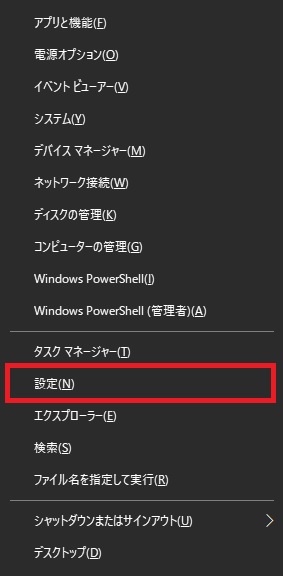
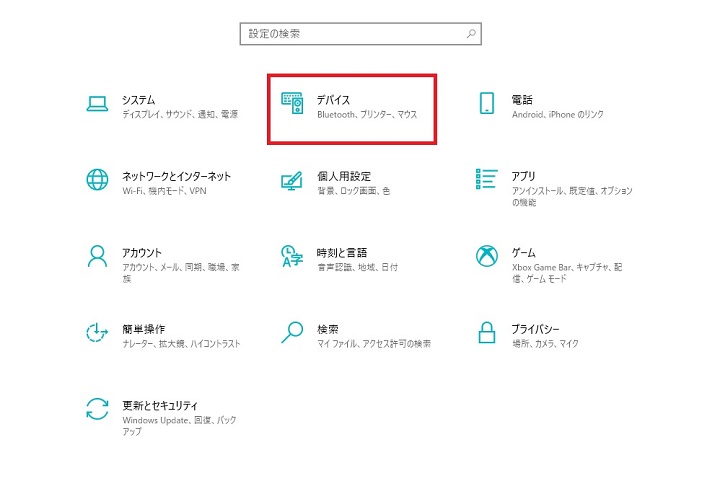
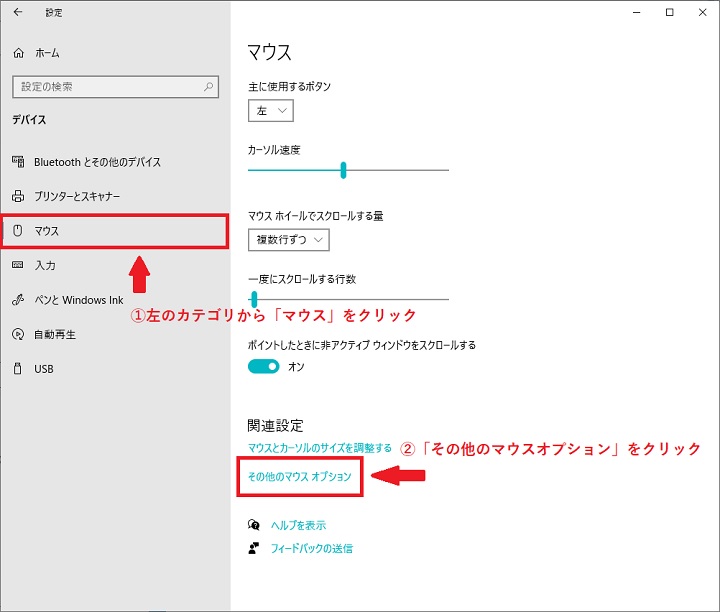
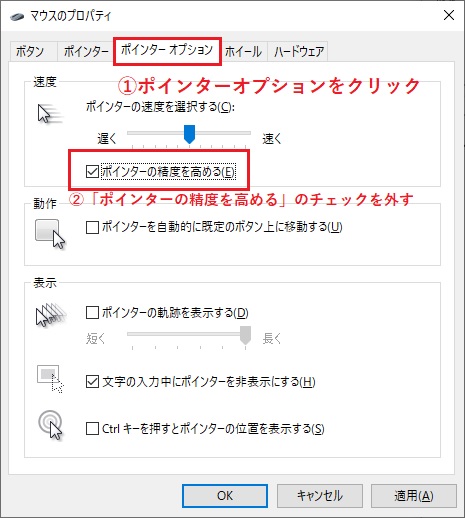
以上でWindowsでのマウス加速はオフになります。
ゲームでマウス加速をオフにする方法
ここでは『Apex Legends』を例に、マウス加速をオフにする方法を紹介していきます。

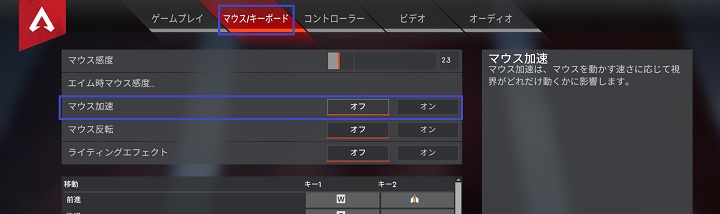
以上でゲーム内でのマウス加速がオフなります。
他のゲーム場合でも、マウス・キーボードの設定画面から「マウス加速」や「マウスアクセラレーション」という項目からオフに設定することができます。
マウスドライバからオフにする方法
ここではLogicoolソフトウェアを例に、マウス加速をオフにする方法を紹介していきます。


以上でマウスドライバでマウス加速をオフできます。
Logicoolのマウスドライバ「G HUB」ではデフォルトでマウス加速機能がオフになっています。
\FPSプレイヤーに人気の売れ筋マウス/
マウス加速に関するよくある質問
- マウス加速に慣れたままFPSをプレイしているのですが、それでもオフにしたほうがいいですか?
-
それでもオフにすることを推奨します。
慣れていてもマウス加速をオンにしたままだと日によってエイムが安定せず、より上のステップアップするためにはオフにしたほうが良いでしょう。
- マウス加速機能を切ったのに機能がオンのままなのですが?
-
Windows以外にも、ゲーム内やドライバでマウス加速機能がオンになっている可能性があります。
マウス加速はゲームごとによってオン/オフの設定が異なるので、ゲーム内での設定を確認してみましょう。
- マウス加速をオンにしているプロプレイヤーはいますか?
-
ほぼ100%に近いプロプレイヤーが、マウス加速をオフにしてプレイしています。
- Raw Inputとはなんですか?
-
OS(WindowsやMacなど)を介さずにゲームに直接マウスの情報を伝える機能です。
通常では、「マウス→OS→ゲーム」という様に情報を伝えますが、Raw Inputをオンにすると「マウス→ゲーム」といった感じで直接情報を伝えることができます。
オンにした場合、Windowsで設定したマウス感度などは無効になります。
マウス加速のまとめ
- FPS/TPSをプレイするならマウス加速をオフにすべき
- プロプレイヤーはほぼマウス加速をオフにしている
- Windows/ゲーム内/マウスドライバでマウス加速をオフにすることができる
マウス加速はFPSやTPSをプレイしている方にとってはエイムが安定しなくなるため不要な機能です。
中にはマウス加速がオンになっていることに気づかずにゲームをプレイしている方もいるかと思われます。
もしこれまでマウス加速をオンでやっていた方は、オフにしたらゲームがよりエイムがして上達すること間違いありません!
Windowsの初期設定ではマウス加速がオンになっているので、この際にぜひ確認してみてください。
また、当サイトではFPSにおすすめのゲーミングマウスも紹介しているので気になった方はそちらもチェックしてみてください。




